“பைதான் ஒரு GUI-அடிப்படையிலான பயன்பாட்டை உருவாக்கப் பயன்படுத்தப்படும் நிலையான பயன்பாட்டு நூலகங்களைக் கொண்டுள்ளது. tkinter என்பது ஒரு பைதான் பயன்பாட்டு நூலகமாகும், இது பயனர் ஆக்கப்பூர்வமான GUI பயன்பாடுகளை எளிதாக வடிவமைக்க உதவுகிறது. tkinter நூலகத்தை நிறுவ, முதலில், நீங்கள் ஒரு பைதான் நிரலை நிறுவ வேண்டும். வழக்கமாக, பைதான் நிரலில் முன்பே நிறுவப்பட்ட Tkinter பயன்பாட்டு நூலகம் உள்ளது. இருப்பினும், பைதான் நிரலை நிறுவும் போது அது Tkinter முன்பே நிறுவப்பட்டுள்ளதா இல்லையா என்பதை td/tk மற்றும் IDLE தேர்வுப்பெட்டி மூலம் சரிபார்க்கலாம். இதை சரிபார்ப்பதன் மூலம், tkinter பைதான் நிரலுடன் நிறுவப்பட்டது என்பதை tkinter அறிந்து கொள்ளும், மேலும் அதை நாம் தனித்தனியாக நிறுவ தேவையில்லை. இருப்பினும், tkinter முன்பே நிறுவப்படவில்லை என்றால், நீங்கள் அதை கைமுறையாக நிறுவ வேண்டும். Tkinter நூலகத்தை பைதான் ஸ்கிரிப்ட்டில் நிறுவுவது இந்த கட்டுரையில் விவாதிக்கப்படும்.
பைதான் திட்டத்தில் Tkinter ஐ நிறுவவும்
நீங்கள் tkinter நூலகத்தை நிறுவத் தொடங்கும் முன், உங்கள் கணினியில் python நிரல் மற்றும் pip முன்பே நிறுவப்பட்டிருப்பதை உறுதி செய்ய வேண்டும். tkinter நூலகத்தின் செயல்பாடு pip மற்றும் python நிரலின் பதிப்பைப் பொறுத்தது. எனவே, அவற்றின் நிறுவப்பட்ட பதிப்புகளை முன்கூட்டியே சரிபார்க்க வேண்டியது அவசியம்.
படி # 1: பைதான் முன்பே நிறுவப்பட்டதா என்பதைச் சரிபார்க்கவும்
முதல் படி, கணினி முன் நிறுவப்பட்ட பைதான் என்பதை சரிபார்க்க வேண்டும். அதற்கு, 'python -version' அறிக்கையுடன் நிறுவப்பட்ட பைத்தானின் பதிப்பை நீங்கள் சரிபார்க்க வேண்டும். உங்கள் கணினியில் பைதான் முன் நிறுவல் இருந்தால், அது பைதான் பதிப்பைக் காண்பிக்கும்.
உங்கள் கணினியில், Windows கட்டளை வரியில் துவக்கி பின்வரும் கட்டளையைச் சேர்க்கவும்:
$ மலைப்பாம்பு - - பதிப்பு
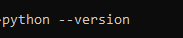
நீங்கள் Enter ஐ அழுத்தினால், இதே போன்ற முடிவைப் பெறுவீர்கள். நீங்கள் பைதான் பதிப்பு 3.8 அல்லது பைதான் பதிப்பு 3.7 நிறுவப்பட்டிருக்கலாம், எனவே அது அதற்கேற்ப முடிவைக் காண்பிக்கும்.

ஒவ்வொருவரும் பைத்தானின் வெவ்வேறு பதிப்புகளை நிறுவியிருப்பதால், மேலே உள்ள கட்டளையை உங்கள் கணினியில் இயக்கும்போது, உங்கள் கணினியில் நிறுவப்பட்ட உண்மையான பதிப்பைப் பெறுவீர்கள்.
படி # 2: பைப் முன்பே நிறுவப்பட்டதா என்பதைச் சரிபார்க்கவும்
இப்போது பைதான் நிரலுடன் நிறுவப்பட்ட பிப்பின் பதிப்பைச் சரிபார்ப்போம். மீண்டும், கட்டளை வரி இடைமுகத்தைப் பயன்படுத்தி, பின்வரும் கட்டளையை இயக்கவும்:
$ பிப் -IN

இந்த கட்டளையை தட்டச்சு செய்த பிறகு Enter ஐ அழுத்தினால், உங்கள் கணினியில் pip நிறுவலின் பதிப்பைப் பெறுவீர்கள்:

படி # 3: Tkinter முன்பே நிறுவப்பட்டதா என்பதைச் சரிபார்க்கவும்
tkinter என்பது 'tk இடைமுகம்' மற்றும் tk/tci GUI கருவித்தொகுப்பின் ஒரு பகுதியாகும். tkinter தொகுப்புகள், பைதான் திட்டத்தில் திறமையான GUI பயன்பாடுகளை வடிவமைக்கும் சுதந்திரத்தை உங்களுக்கு வழங்குகிறது. இது UNIX மற்றும் Windows இயங்குதளங்களில் அணுகக்கூடியது. நீங்கள் tkinter இன் நிறுவலைத் தொடங்குவதற்கு முன், உங்கள் பைதான் நிரலில் முன் நிறுவப்பட்ட tkinter இல்லை என்பதை உறுதிப்படுத்திக் கொள்ள வேண்டும். கட்டளை வரி இடைமுகத்தைத் திறந்து அதில் பின்வரும் கட்டளையை எழுதவும்:
$ மலைப்பாம்பு -மீ tkinter

கட்டளை வரியில் உள்ள இடைமுகத்தில் இந்த கட்டளையை இயக்கும் போது, ஒரு எளிய tk இடைமுக சாளரம் திறக்கும், இது tkinter ஏற்கனவே நிறுவப்பட்டுள்ளது என்பதை நிரூபிக்கும் மற்றும் tkinter இன் பதிப்பையும் கூறுகிறது. கீழே உள்ள வெளியீடு tk இடைமுகத்தைப் பார்க்கவும்.
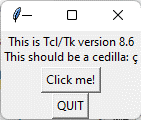
நீங்கள் 'QUIT' பொத்தானைக் கிளிக் செய்யும் போது, tk இடைமுகம் மூடப்பட்டு உங்களை மீண்டும் கட்டளை வரி இடைமுகத்திற்கு அனுமதிக்கும். Tkinter நூலகம் Tk/TcI பதிப்புகளின் பரவலான ஆதரவை வழங்குகிறது, இது நூல் ஆதரவில் அல்லது நூல் ஆதரவு இல்லாமல் கட்டமைக்கப்பட்டுள்ளது. tkinter நூலகத்தை கணினியில் ஏற்கனவே பைதான் நிரலுடன் நிறுவவில்லை என்றால் அதை எவ்வாறு நிறுவுவது என்பதை இப்போது பார்ப்போம்.
படி # 4: Tkinter நூலகத்தை நிறுவவும்
pip கட்டளையைப் பயன்படுத்தி tkinter நூலகத்தை விரைவாக நிறுவ முடியும். எங்கள் கணினியில் பைதான் மற்றும் பிப் நிறுவப்பட்டுள்ளதா என்பதை நாங்கள் ஏற்கனவே சோதித்துள்ளோம். பிப் மற்றும் பைதான் இரண்டின் பதிப்புகளையும் நாங்கள் அறிவோம். இப்போது நாம் pip கட்டளையைப் பயன்படுத்தி tkinter நூலகத்தை நிறுவலாம். பின்னர், கட்டளை வரி இடைமுகத்திற்குத் திரும்பி, அடுத்த கட்டளையை உள்ளிடவும்:
$ பிப் நிறுவு tk

நீங்கள் Enter ஐ அழுத்தினால், கணினி tkinter நூலகத்தைப் பதிவிறக்கத் தொடங்கும் மற்றும் உங்கள் கணினியில் தொடர்புடைய அனைத்து தொகுப்புகளையும் நிறுவும். நிறுவல் செயல்முறை முடிந்ததும், கட்டளை வரி வரியில் கீழே கொடுக்கப்பட்டுள்ளதைப் போன்ற வெற்றிகரமான நிறுவலின் செய்தியைக் காண்பிக்கும்:

உங்கள் பைதான் நிரலில் tkinter நூலகத்தை நிறுவ மற்றொரு pip கட்டளையையும் பயன்படுத்தலாம். இது tkinter இன் அனைத்து தொடர்புடைய தொகுப்புகளையும் பதிவிறக்கம் செய்து அவற்றை உங்கள் கணினியில் நிறுவும். கட்டளை வரி இடைமுகத்திற்குச் சென்று பின்வரும் கட்டளையை எழுதவும்:
$ பிப் நிறுவு tkinter

உங்கள் கட்டளை வரி இடைமுகத்தில் இந்த அறிக்கையை உள்ளிடும்போது, பின்வரும் முடிவைப் பெறுவீர்கள்:

படி # 5: பைதான் திட்டத்தில் Tkinter ஐ சோதிக்கவும்
இப்போது tkinter நூலகத்தையும் அதனுடன் தொடர்புடைய அனைத்து தொகுப்புகளையும் எங்கள் பைதான் நிரலில் வெற்றிகரமாக நிறுவியுள்ளோம். பைதான் திட்டத்தில் tkinter ஐ சோதிப்போம். உங்கள் கணினியில் நீங்கள் நிறுவிய எந்த பைதான் கம்பைலரையும் திறக்கவும். கட்டளை வரி இடைமுகத்திற்குச் சென்று, tkinter நூலகத்தை இறக்குமதி செய்து 'சோதனை' அறிக்கையுடன் சோதிக்கவும். கீழே உள்ள குறியீட்டைப் பார்க்கவும்:
டிகிண்டரை இறக்குமதி செய்யவும்$ tkinter._test ( )
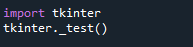
முடிவுகளைக் காண உங்கள் திட்டத்தை இப்போது இயக்கவும். இந்த அறிக்கையை நீங்கள் இயக்கும்போது, ஒரு சிறிய பாப் சாளரம் தோன்றும், அதை நாங்கள் முந்தைய படியிலும் காட்டியுள்ளோம். செய்தி பெட்டியில் TcI/Tk பதிப்பு இருக்கும், 'என்னைக் கிளிக் செய்யவும்!' பொத்தான் மற்றும் ஒரு 'QUIT' பொத்தான். இதன் விளைவாக வரும் பாப் சாளரத்தை கீழே பார்க்கவும்:
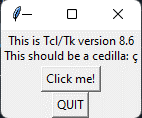
பைதான் நிரல் TcI/Tk பதிப்பு 8.6 கணினியில் நிறுவப்பட்டுள்ளது, மேலும் அது பயன்படுத்த தயாராக உள்ளது.
முடிவுரை
இந்தக் கட்டுரையில், tkinter நூலகம் என்றால் என்ன, அதன் செயல்பாடு என்ன என்பதை விளக்கினோம். கணினியில் tkinter ஐ எவ்வாறு நிறுவுவது என்பதில் கவனம் செலுத்தப்பட்டது. tkinter நூலகத்தை pip அறிக்கையைப் பயன்படுத்தி கணினியில் எளிதாக நிறுவ முடியும். முதலில், பிப் தொகுதியுடன் பைதான் நிரலை கணினி முன் நிறுவியிருக்கிறதா என்பதை நாங்கள் சரிபார்த்தோம். பின்னர், பைதான் நிரல் tkinter நூலகத்தை முன்பே நிறுவியதா இல்லையா என்பதை நாங்கள் சரிபார்த்தோம். அதன் பிறகு, கணினியில் tkinter ஐ நிறுவ இரண்டு வெவ்வேறு pip கட்டளைகளைப் பயன்படுத்தினோம். கணினியில் tkinter நூலகத்தை நிறுவ, 'pip install tk' மற்றும் 'pip install tkinter' கட்டளைகளை மாற்றாகப் பயன்படுத்தலாம்.